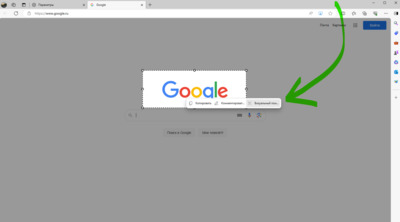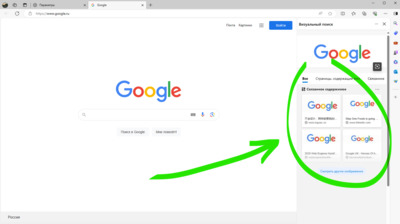14:15 Как найти любую картинку по фото в браузере Microsoft Edge | |
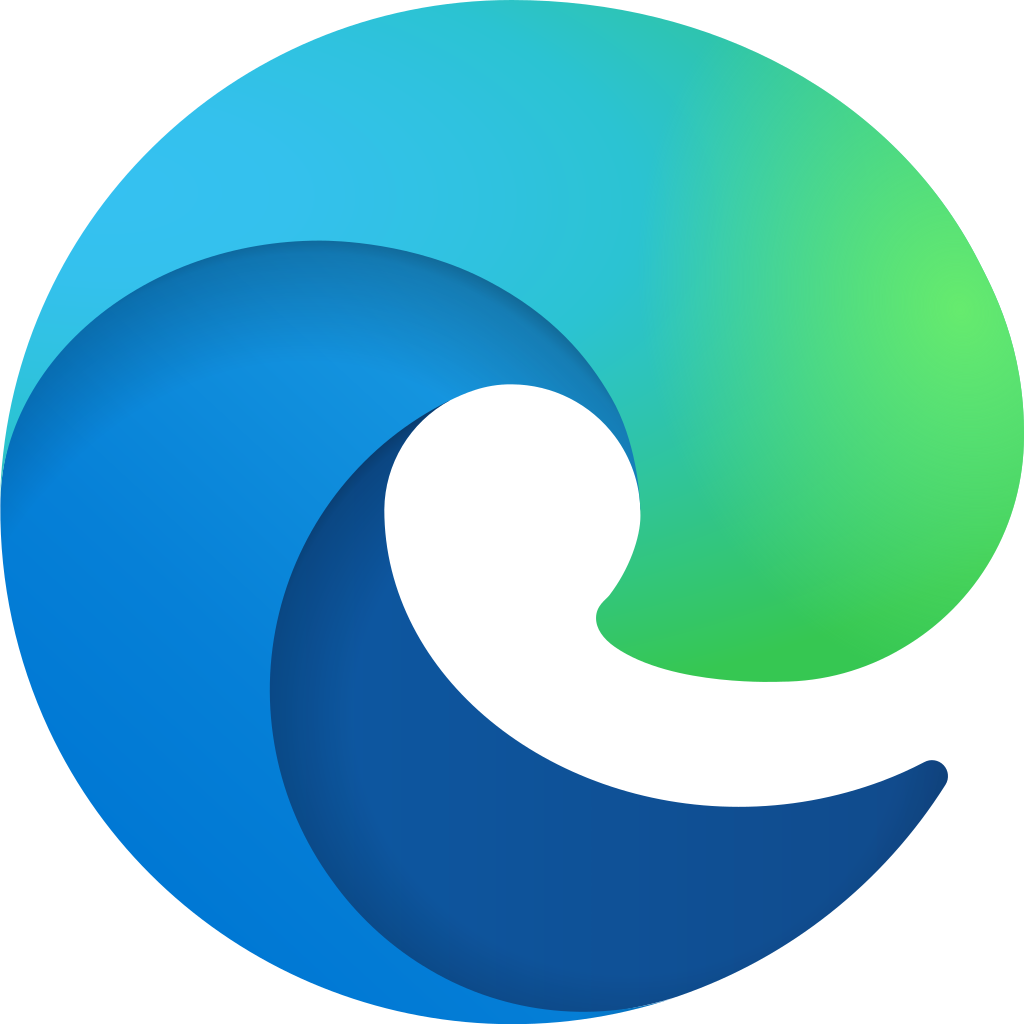
Скачать файл: | |
Поиск любой картинки в интернете по фотографии может иметь целый ряд причин и целей. Поиск по фото работает только на последней версии браузера Microsoft Edge (Скачать)
— 1. Откройте вкладку браузера c фото или картинкой которую вы ищите.
— 2. Нажмите на "Три точки" (В Правом верхнем углу браузера).
— 3. Нажмите на вкладку "Снимок Экрана"
— 4. Выберите область с фото.
— 5. Нажать "Визуальный поиск"
— 6. Справа отображены все результаты
Таким образом, поиск любой картинки в интернете по фотографии может быть полезным инструментом для получения дополнительной информации, определения авторства, нахождения идей или просто для увлечения и вдохновения.
Поиск по фото работает только на последней версии браузера Microsoft Edge (Скачать)
Для него нужен поиск по фото?
— 1. Определение авторства: если у вас есть фотография, но нет информации об авторе или художнике, вы можете воспользоваться поиском по изображению, чтобы найти источник картинки и узнать, кто ее создал. — 2. Поиск дополнительной информации: иногда на картинке может быть изображено что-то интересное или неопознанное. Поиск по изображению поможет вам найти дополнительную информацию о том, что изображено на фотографии. — 3. Поиск похожих изображений: если вам нравится определенное изображение и вы хотите найти что-то похожее, поиск по изображению поможет найти аналогичные изображения или варианты данного изображения. — 4. Проверка подлинности: если у вас есть подозрения относительно подлинности изображения или его источника, поиск по фотографии может помочь установить, насколько правдива данная информация. — 5. Поиск идеи или вдохновения: иногда просмотр изображений в поиске по фотографии может вдохновить на создание чего-то нового или помочь найти идеи для дизайна, искусства или проекта.
Вы также можете в браузере Microsoft Edge или нажать Ctrl+Shift+S на клавиатуре, для быстрого вызова и создания скриншота. Перейти на страницу загрузки:

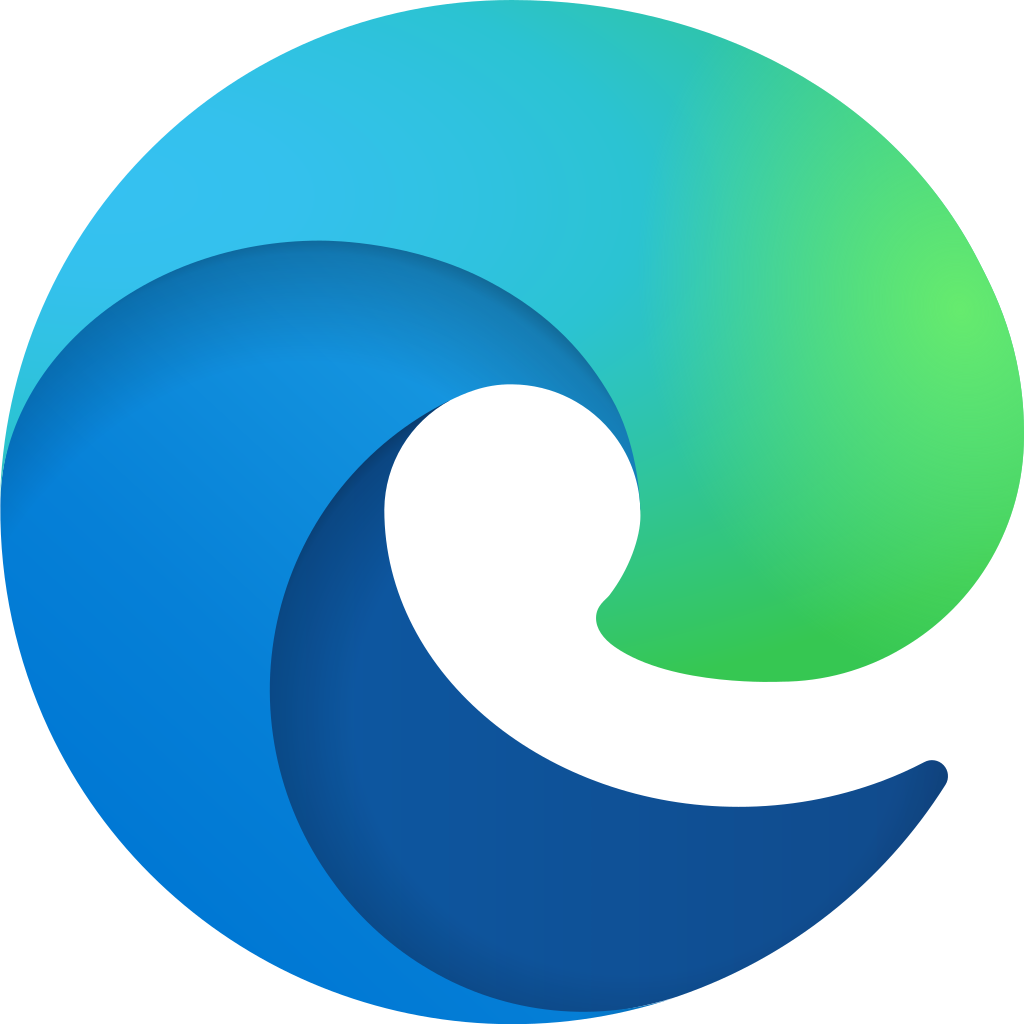
| |
|
| |
| Всего комментариев: 0 | |